Configuración Inicial
Estas configuraciones se realizaron utilizando OLTs con las siguientes características:
HSGQ
Características:
OLT HSGQ-G008
Software Version V1.1.10
Hardware version V2.0
Accesos IP Default:
192.168.100.1
User & Password:
user: root
pass: admin
Una vez hecho lo anterior probamos dando ping a 192.168.100.1.
Ingresara a la OLT utilizando la Interfaz Web
El siguiente diagrama presenta la conexión física a seguir cuando no contamos con fibra óptica para hacer una conexión SFP
Asignar IP de administración a OLT
Debemos tener agregadas nuestro Vlan, LAN De Administración y LAN de Segmento de Clientes en nuestro Router.
Utilizaremos la ip 192.168.20.110, esto permitirá acceder a la interfaz utilizando la Ip de administración y ya no la Ip por default. Colóquese en:
Advanced | System | Network Interface
Y dé click en "Setting"
Y, modifique los datos correspondientes
Para autorizar Onus de forma manual siga los siguientes pasos (Este manual es solo un ejemplo para ello). Una vez que tengamos conectadas los equipos al puerto PON correspondiente, realizaremos lo siguiente:
- Configurar Line Profile
- Configurar Service Profile
- Cambiar el Modo de autenticación de los puertos
- Crear VLAN
- Configuración Automática de Service Port
- Configurar DBA Profile
- Autorizar la ONU
1 Configurar Line Profile
La OLT ya cuenta con un Line Profile creado, así que nosotros usaremos el ID 1. Colóquese en:
Profile | Line Profile
Al momento de crear el Line Profile, nos da la opción de configurar tcont, gem y gem map
5,1 Agregar el tcont
Para agregar el tcont de click en "Add" en la parte de T-CON
- DBA Profile ID: El DBA Profile creado en los pasos anteriores
5,2 Agregar el gem
Para agregar el gem colóquese de click en “Add” en la parte de GEM
- GEM ID: Seleccionamos el 1
- TCONT ID: Seleccionamos el cont creado anteriormente
- Mode: Seleccionamos VLAN
- GEM Mapping ID: Seleccionamos el número 1
- VLAN ID: Seleccionamos la VLAN creada anteriormente
Una vez creado el Tcont y el GEM podemos llenar los demás datos
- Profile Name: Puede escoger el nombre que este a sus necesidades
- Profile ID: 1 o Automatico, el de su preferencia
- Type: GPON para este ejemplo
- Mapping Mode: VLAN
2 Configurar Service Profile
Antes de autorizar alguna ONU debemos crear nuestro Service Profile, colóquese en:
Profile | Srv Profile
- Profile ID: Debido a que la OLT ya tiene registrado uno por default, usaremos el número 1
- Profile Name: Puede usar cualquier nombre de su preferencia
- ETHPort: Puede escoger un número en específico o que sea Adapt. En este ejemplo se usó el número 1
3 Cambiar el Modo de autenticación de los puertos.
Antes de iniciar tenemos que colocar los puertos PON en el modo Auto y activar el Auto Discovery para que las onus se autentiquen automáticamente con los datos que vamos a proporcionarle. Para ello nos vamos a Advanced y después en PON Management seleccionaremos la opción de PON Setting, ahí se mostrará una tabla de los puertos PON y deberemos dar click en el boton Setting que está en la columna Auth Type
- Auth Type: Seleccionar el modo Auto
- LineProfile: Seleccionar algun Line Profile
- SrvProfile Name: Seleccionar algun Service Profile
4 Crear VLAN
Creamos la VLAN correspondiente y seleccionamos el puerto correspondiente en el aparado de Tagged, en este ejemplo crearemos la VLAN 900 y daremos seleccionaremos el puerto 1, colóquese en:
VLAN | VLAN List
5 Configuración Automática de Service Port
Como siguiente paso cree la configuración de Service Port Auto donde agregara la VLAN recién creada a las columnas C-VLAN y S-VLAN. Esto se hace porque la OLT agrega automáticamente un Service Port a cualquier ONU al momento de autorizarla, si desea modificar la información de ese Service Port, entonces colóquese en:
Service-Port | Auto Configuration Template
6 Configurar DBA Profile
Ahora, es necesario crear un DBA Profile, para este ejemplo será de 1024000 (1G). La OLT cuenta ya con 10 DBA Profile así que podemos poner el ID 10 en adelante y que no se repita. Colóquese en:
Profile | DBA Profile
- Profile Name: Puede elegir el nombre de su necesidad
- Type: type4, para este ejemplo
- Max Bandwidth: 1G Velocidad
7 Autorizar ONU
Al tener el puerto como "Auto" la OLT autoriza automaticamente la ONU al detectarla. Para visualizar la ONU autorizada colóquese en:
ONT Table | Authenticate List
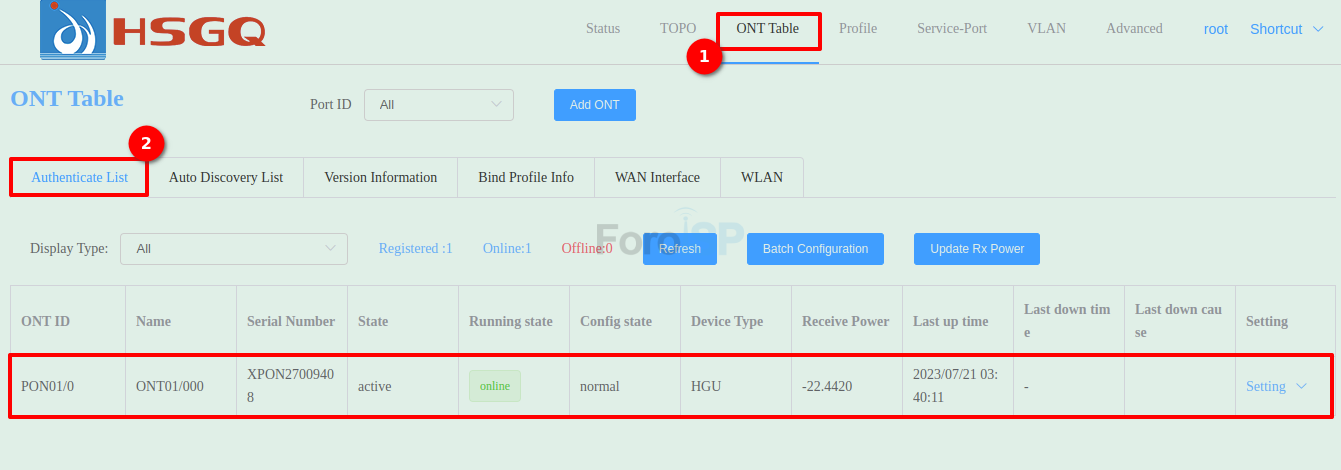 Última edición por jorgeorlando; 20/07/2023 a las 11:25
Última edición por jorgeorlando; 20/07/2023 a las 11:25


 Gracias:
Gracias:  Me agrada:
Me agrada:  Me desagrada:
Me desagrada: 



 Citar
Citar